

Når du skal skrive ut med Google Cloud Print, må du på forhånd ha en Google-konto og registrere maskinen med Google Cloud Print på forhånd.
Hvis du allerede har Google -konto, registrerer du maskinen.
Først må du ha en Google -konto for å registrere maskinen hos Google Cloud Print..
Gå til Google Cloud Print med nettleseren på datamaskinen eller den mobile enheten. og registrer deretter nødvendig informasjon.
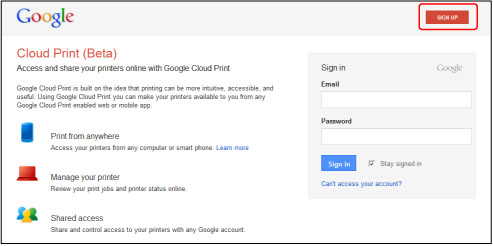
*Skjermbildet ovenfor kan bli endret uten varsel.
Registrer maskinen med Google Cloud Print.
Når du registrerer deg, kreves fremgangsmåten for godkjenning ved å bruke nettleseren på datamaskinen eller mobilenheten. Forbered vanlig papir i A4- eller Letter-størrelse fordi URL-adressen for godkjenning skrives ut fra maskinen når godkjenningsprosessen utføres.
 Viktig!
Viktig!Maskinen må ha en LAN-tilkobling og være koblet til Internett for å registrere maskinen og for å skrive ut med Google Cloud Print. Internett-tilkoblingsavgifter tilkommer.
Hvis maskinen skifter eier, sletter du maskinen fra Google Cloud Print.
Kontroller at maskinen er slått på.
Trykk på MENY-knappen.
Menyskjermbildet vises.
Velg  Nettjeneste (Web service), og trykk deretter på OK-knappen.
Nettjeneste (Web service), og trykk deretter på OK-knappen.
Velg  Nettjenesteoppsett (Web service setup), og trykk deretter på OK-knappen.
Nettjenesteoppsett (Web service setup), og trykk deretter på OK-knappen.
Bruk knappen 
 for å velge Innstillinger for nettsky (Cloud settings), og trykk deretter på OK-knappen.
for å velge Innstillinger for nettsky (Cloud settings), og trykk deretter på OK-knappen.
Velg Google Cloud Print-oppsett (Google Cloud Print setup), og trykk deretter på OK-knappen.
Bruk knappen 
 for å velge Registrer med Google Cloud Print (Register with Google Cloud Print), og trykk deretter på OK-knappen.
for å velge Registrer med Google Cloud Print (Register with Google Cloud Print), og trykk deretter på OK-knappen.
 Merk
MerkHvis du allerede har registrert maskinen med Google Cloud Print, vises bekreftelsesmeldingen om å registrere maskinen på nytt.
Når du ser et bekreftelsesskjermbilde for registrering av maskinen, bruker du 
 -knappen til å velge Ja (Yes), og deretter trykker du på OK-knappen.
-knappen til å velge Ja (Yes), og deretter trykker du på OK-knappen.
Bruk 
 -knappen for å velge et visningsspråk på skjermbildet for utskriftsinnstillinger til Google Cloud Print, og trykk deretter på OK-knappen.
-knappen for å velge et visningsspråk på skjermbildet for utskriftsinnstillinger til Google Cloud Print, og trykk deretter på OK-knappen.
Bekreftelsesmeldingen for å skrive ut URL-adressen for godkjenning vises.
Legg i vanlig A4- eller Letter-papir.
Trykk på OK-knappen.
URL-adressen for godkjenning skrives ut.
Sjekk at godkjenningsnettadressen skrives ut, bruk 
 -knappen til å velge Ja (Yes), og trykk deretter på OK-knappen.
-knappen til å velge Ja (Yes), og trykk deretter på OK-knappen.
Utfør godkjenningsprosessen ved å bruke nettleseren på datamaskinen eller mobilenheten.
Gå til URL-adressen ved å bruke nettleseren på datamaskinen eller mobilenheten, og utfør godkjenningsprosessen ved å følge instruksjonene på skjermen.
 Merk
MerkUtfør godkjenningsprosessen med Google-kontoen som du registrerte på forhånd.
Når LCD-skjermen på maskinen viser en melding som forteller at registreringen er fullført, trykker du på OK-knappen.
Når godkjenningsprosessen er riktig fullført, vises registreringselementene. Når godkjenningsprosessen er fullført, kan du skrive ut data med Google Cloud Print.
 Skrive ut fra en datamaskin eller smarttelefon med Google Cloud Print
Skrive ut fra en datamaskin eller smarttelefon med Google Cloud Print
Hvis godkjenningsprosessen ikke kan gjennomføres, og det vises en feilmelding, trykker du på OK-knappen. Når bekreftelsesmeldingen om å skrive ut URL-adressen for godkjenning vises, skriv ut URL-adressen for godkjenning og utfør godkjenningsprosessen på nytt.
Hvis maskinen skifter eier, eller hvis du vil registrere maskinen på nytt, sletter du maskinen fra Google Cloud Print ved å følge fremgangsmåten nedenfor.
Kontroller at maskinen er slått på.
Trykk på MENY-knappen.
Menyskjermbildet vises.
Velg  Nettjeneste (Web service), og trykk deretter på OK-knappen.
Nettjeneste (Web service), og trykk deretter på OK-knappen.
Velg  Nettjenesteoppsett (Web service setup), og trykk deretter på OK-knappen.
Nettjenesteoppsett (Web service setup), og trykk deretter på OK-knappen.
Bruk knappen 
 for å velge Innstillinger for nettsky (Cloud settings), og trykk deretter på OK-knappen.
for å velge Innstillinger for nettsky (Cloud settings), og trykk deretter på OK-knappen.
Velg Google Cloud Print-oppsett (Google Cloud Print setup), og trykk deretter på OK-knappen.
Bruk knappen 
 for å velge Slett fra Google Cloud Print (Delete from Google Cloud Print), og trykk deretter på OK-knappen.
for å velge Slett fra Google Cloud Print (Delete from Google Cloud Print), og trykk deretter på OK-knappen.
Når du ser et bekreftelsesskjermbilde for sletting av maskinen, bruker du 
 -knappen til å velge Ja (Yes), og deretter trykker du på OK-knappen.
-knappen til å velge Ja (Yes), og deretter trykker du på OK-knappen.
Øverst på siden |